Een laptop accu kalibreren: wat is dat en waarom moet het?
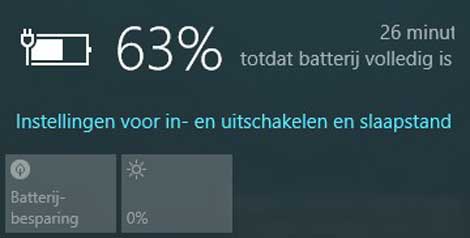
Wellicht sta je er nooit bij stil als je de accu van je laptop oplaadt of werkt op stroom uit de accu. Maar de laptop accu slijt door gebruik. Hierdoor wordt de laadcapaciteit kleiner en kun je steeds minder lang werken op een acculading.
Hierdoor kan je laptop zichzelf ook van het ene op het andere moment zomaar uit gaan schakelen. Dat zonder je eerst te melden dat de accu bijna leeg is en dat je moet overschakelen op stroom uit het stopcontact.
Betekent dit dat het einde van de levensduur van de laptop accu is bereikt? Niet perse. Er kan ook nog iets anders aan de hand zijn.
Wat je over het laden en ontladen van de laptop accu moet weten
Laptops zijn voorzien van een type accu die geen nadelige gevolgen ondervindt van het te pas en te onpas laden en ontladen ervan. Waar dit type accu echter wel slecht tegen kan, is te lang opgeladen en te diep ontladen worden. Tevens verkort te vaak te warm worden de levensduur van de accu.
De accu van je laptop wordt daarom door Windows beschermd tegen te ver ontladen en te ver overladen.
Dit helpt mee om een laptopbatterij zo lang mogelijk mee te laten gaan. Maar tevens voorkomt het schade aan de accu.
Windows zal je daarom normaal gesproken waarschuwen als de accu bijna leeg is. De eerste waarschuwing komt meestal wanneer de accu nog voor zo'n 20% geladen is.
Dat geeft je ruim de tijd om je werk op te slaan als dat nodig is en voorbereidingen te treffen voor het werken op stroom uit het stopcontact en het laden van de accu.
Geef je geen gehoor aan de waarschuwing dan zal Windows op een goed moment vanzelf de laptop in de sluimerstand zetten. Dat gebeurt zodra de batterij-indicator aangeeft dat de accu te ver leeg aan het raken is.
Ook zal Windows automatisch stoppen met laden zodra de batterijindicator aangeeft dat de batterij vol is.
En zo komt het dat je doorgaans geen aandacht hoeft te besteden aan je laptop accu. Omdat dit allemaal keurig zelf door je laptop en Windows geregeld wordt.
Wanneer is een laptop accu kalibreren raadzaam?
Toch zal na verloop van tijd gaan opvallen dat de batterijduur steeds minder wordt. Dusdanig minder dat je je mogelijk afvraagt of er mogelijkheden zijn om de batterijduur te verlengen.
Maar Windows die zogezegd je laptop zomaar afsluit zonder je eerst te waarschuwen, is vanzelfsprekend nog veel vervelender.
Wanneer dergelijke problemen zich voordoen, dan mogen we 2 dingen vaststellen:
- De laadcapaciteit van de accu is minder geworden.
- De batterij-indicator in Windows is mogelijk de weg een beetje kwijt.
Als deze problemen zich voordoen betekent dit niet automatisch dat de accu van je laptop vervangen moet worden.
Zoals gezegd geeft Windows automatisch aan wanneer de accu geladen moet worden. En als je niet op tijd begint met laden, dan zal Windows je laptop in sluimerstand zetten om schade aan de accu te voorkomen. Op een vergelijkbare manier wordt voorkomen dat de batterij te lang opgeladen wordt.
Als je wilt zorgen dat de accu van je laptop zo lang mogelijk meegaat, dan moet je beginnen met laden zodra de batterij-indicator 20% aangeeft en stoppen met laden zodra de batterij-indicator 80% aangeeft. Dit voorkomt dat de accu te warm wordt. Want als een accu bijna vol geladen is, neemt de temperatuur in de accu toe en als de accu bijna leeg is ook.
Hierdoor gebruiken we echter een laptop accu nooit helemaal leeg en laden we de accu te zelden in één keer van volledig leeg naar volledig vol. Samen met het slijten van de accu zorgt dit ervoor dat de batterij-indicator langzaam maar zeker waardes gaat aangeven die steeds verder afwijken van hoe vol of hoe leeg de accu werkelijk is.
De laptop accu kalibreren
Daarom is het raadzaam om soms de batterij-indicator van een laptop accu opnieuw te kalibreren. Dit zorgt dat de batterij-indicator weer waardes aan gaat geven die wel kloppen.
Het kalibreren van een laptop accu gaat als volgt:
- Sluit de laptop af en sluit hem aan op het stopcontact.
- Laad de accu op tot 100%. Doorgaans geeft een lampje in de behuizing van de laptop aan dat de accu vol is door van kleur te veranderen. Bijvoorbeeld van rood naar blauw.
- Laat de laptop nog 2 uur aangesloten aan het stopcontact liggen.
- Zet de laptop vervolgens aan.
- Open Instellingen en navigeer naar het onderdeel Systeem.
- Klik in Windows 10 op de optie Energiebeheer en slaapstand. Klik in Windows 11 op de optie Aan/uit. Zet in Windows 10 bij de opties 'Beeldscherm uitschakelen na..' en 'De computer in slaapstand zetten' alles op ‘Nooit’ en sla de wijzingen op. Klik in Windows 11 eerst op Time-outs voor scherm, slaapstand en sluimerstand. ( vergeet niet om na het kalibreren de ingestelde waardes weer terug te zetten)
- Druk op de Windows-logotoets en typ als zoekopdracht: energiebeheer.
- Klik op de vermelding Energiebeheerschema bewerken in de zoekresultaten.
- Dit opent een nieuw venster. Klik op Geavanceerde energie-instellingen wijzigen.
- Dit opent het venster Energiebeheer. Klik op het onderdeel Batterij.
- Klik in het geopende onderdeel Batterij op de optie Kritiek batterijniveau en controleer of deze op 5% staat. Verander dit naar 5% door erop te klikken en de juiste waarde in te voeren, als dit niet het geval is.
- Klik op de knop Toepassen en vervolgens op OK om eventuele wijzingen op te slaan en het venster Energiebeheer te sluiten.
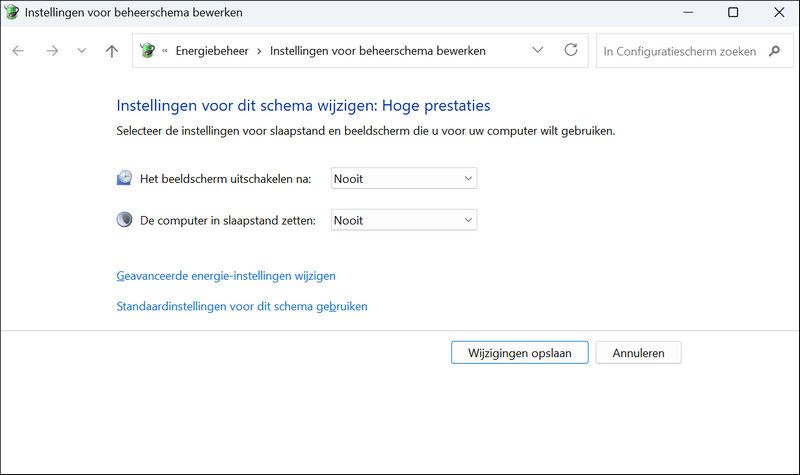
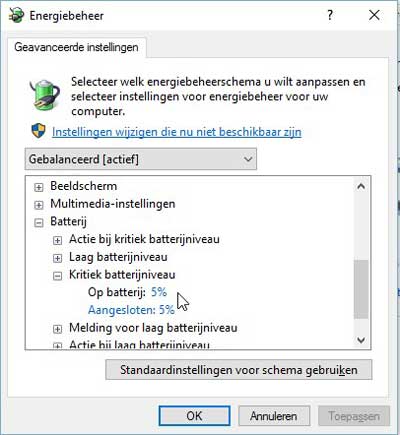
- Zet je laptop uit.
- Laat de laptop 2 uur met rust.
- Verwijder de stekker uit het stopcontact en zet de laptop aan.
- Laat de laptop aan, werken mag ook, totdat deze vanzelf door Windows wordt afgesloten vanwege het ingestelde kritiek lage ladingsniveau van 5%.
- Laat de laptop vervolgens bij voorkeur een nacht met rust.
- Sluit de laptop wederom aan op het stopcontact, laad de accu op precies dezelfde manier op zoals eerder in het stappenplan beschreven en laat de accu wederom op precies dezelfde manier leeglopen.
Het 2 à 3 keer herhalen van de procedure is doorgaans voldoende om de laptop accu opnieuw te kalibreren en de batterijindicator weer kloppende waardes aan te laten geven. Zet aansluitend de waardes voor laag batterijniveau en kritiek batterijniveau weer terug op hun originele waardes.
De bovenstaande procedure voor het kalibreren van een laptop accu is een algemene procedure die je voor iedere laptop en voor iedere laptop accu kunt gebruiken.
Bij een aantal laptops echter, wordt een programma meegeleverd voor het kalibreren van een laptopbatterij. Vaak is dit programma te benaderen via de batterij-indicator in het systeemvak of, via de app Instellingen.
Minimaal één keer per jaar de accu van je laptop kalibreren zorgt dat de batterijduur van je laptopaccu optimaal blijft en dat de levensduur van de laptopaccu zo lang mogelijk wordt.
